mysql 8.0.20 安裝教學以及注意事項(圖文)

MySQL 8.0.20 安裝教學
一:mysql官網下載
https://dev.mysql.com/downloads/file/?id=494993
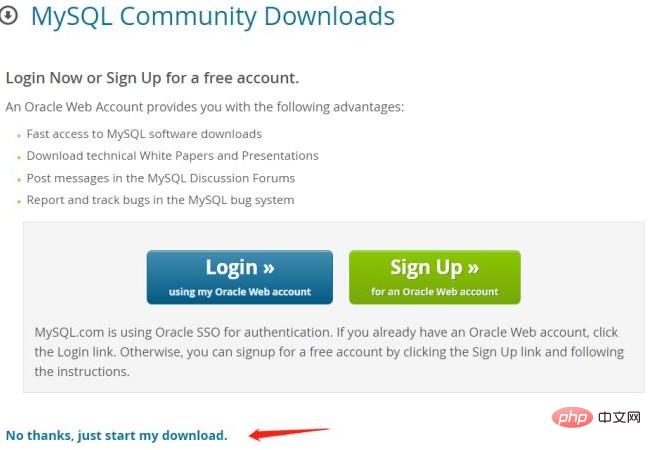
不用註冊,直接下載就好
二:解壓縮
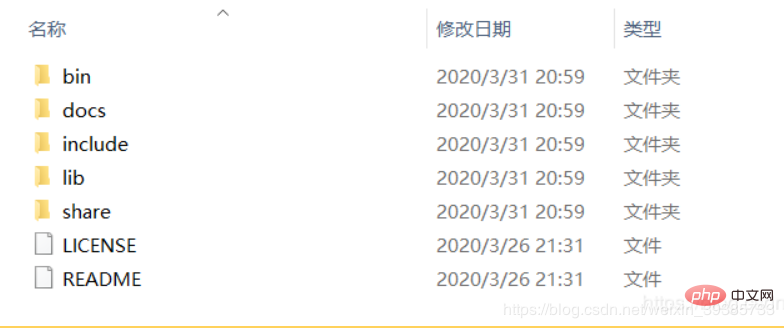
#原諒我技術渣,所有資料夾都翻過了,真的沒找到mysql-installer在哪個資料夾內,真的不知道應該執行哪個檔案(有大神知道歡迎指導)
ok解壓縮後的目錄並沒有的my.ini文件,那麼自己配置。自行建立在安裝根目錄下新增的my.ini,寫入基本設定:
[mysqld] # 设置3306端口 port=3306 # 设置mysql的安装目录 basedir=C:\Program Files\MySQL # 设置mysql数据库的数据的存放目录 datadir=C:\Program Files\MySQL\Data # 允许最大连接数 max_connections=200 # 允许连接失败的次数。 max_connect_errors=10 # 服务端使用的字符集默认为utf8mb4 character-set-server=utf8mb4 # 创建新表时将使用的默认存储引擎 default-storage-engine=INNODB # 默认使用“mysql_native_password”插件认证 #mysql_native_password default_authentication_plugin=mysql_native_password [mysql] # 设置mysql客户端默认字符集 default-character-set=utf8mb4 [client] # 设置mysql客户端连接服务端时默认使用的端口 port=3306 default-character-set=utf8mb4
請注意路徑一致,不會改的就跟我一樣就好。
三:初始化mysql用管理員身分執行cmd
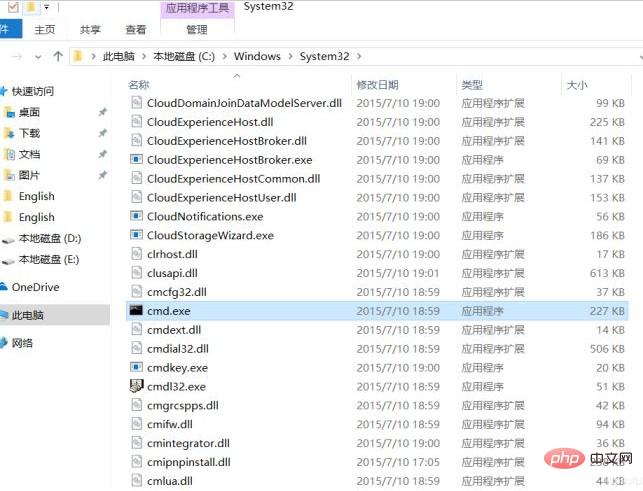
進入mysql資料夾bin目錄
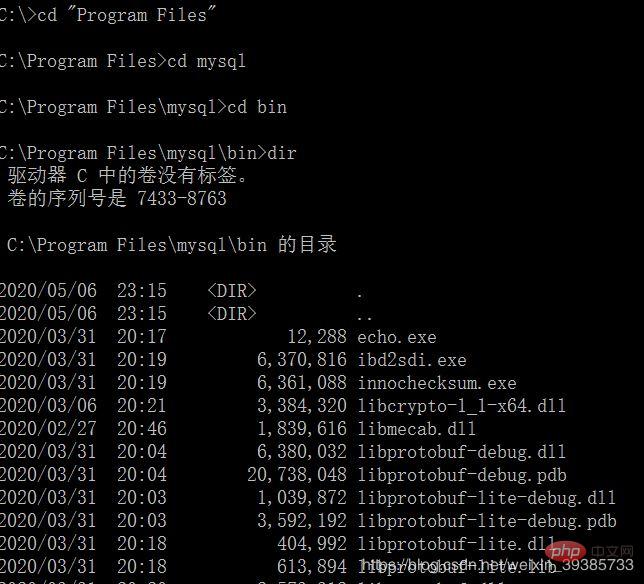
並執行指令mysqld --initialize --console
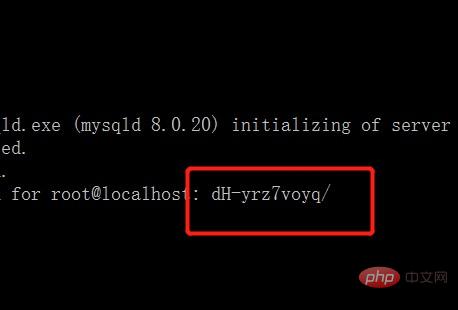
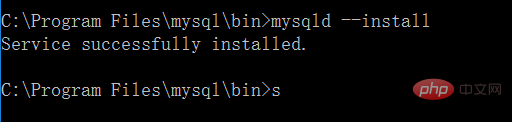
#這個是初始密碼,一定要記下來,後期會用到! ! ! !
如果此步驟報錯,說明缺少微軟運作所需的一些函式庫,自行百度加入
安裝mysql服務執行
mysqld --install [服務名稱] 服務名稱可不加,預設為mysql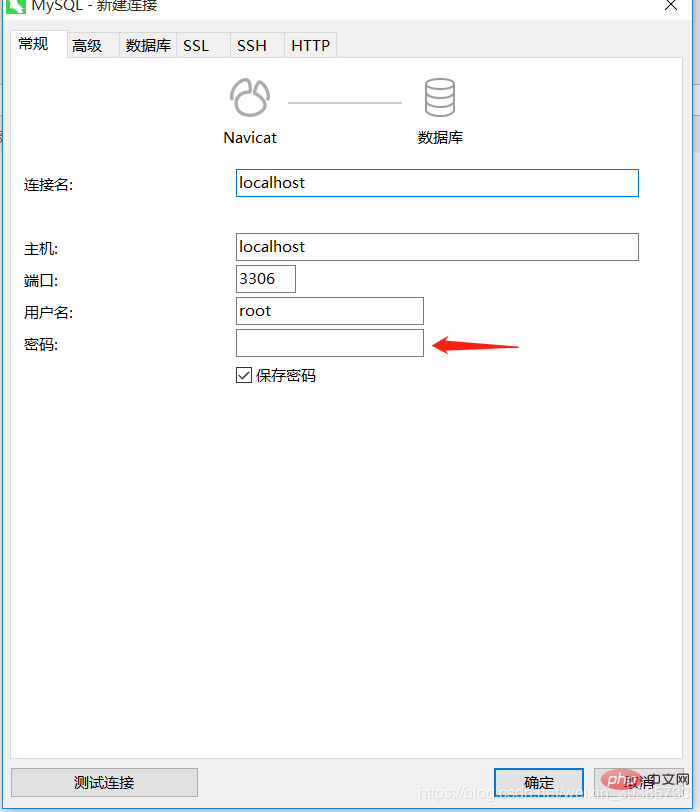
##很好,成功,服務安裝成功後透過指令
net start mysql啟動mysql服務
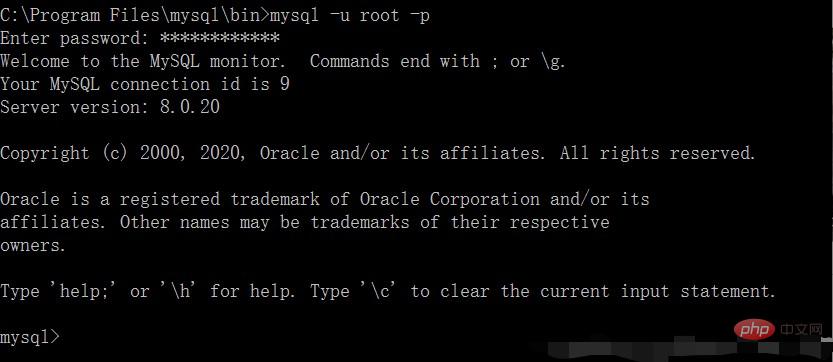
####剛剛讓大家記得的密碼,嗯哼,對沒錯就是那!如果你忘了或許會有點小麻煩,網路上滿地都是,自行百度mysql忘記密碼。 ######密碼修改在mysql的bin目錄下進行資料庫連線 ###mysql -u root -p##################顯示正常,再輸入指令###
ALTER USER 'root'@'localhost' IDENTIFIED BY '新密码';
以上是mysql 8.0.20 安裝教學以及注意事項(圖文)的詳細內容。更多資訊請關注PHP中文網其他相關文章!

熱AI工具

Undresser.AI Undress
人工智慧驅動的應用程序,用於創建逼真的裸體照片

AI Clothes Remover
用於從照片中去除衣服的線上人工智慧工具。

Undress AI Tool
免費脫衣圖片

Clothoff.io
AI脫衣器

AI Hentai Generator
免費產生 AI 無盡。

熱門文章

熱工具

記事本++7.3.1
好用且免費的程式碼編輯器

SublimeText3漢化版
中文版,非常好用

禪工作室 13.0.1
強大的PHP整合開發環境

Dreamweaver CS6
視覺化網頁開發工具

SublimeText3 Mac版
神級程式碼編輯軟體(SublimeText3)

熱門話題
 如何使用Alter Table語句在MySQL中更改表?
Mar 19, 2025 pm 03:51 PM
如何使用Alter Table語句在MySQL中更改表?
Mar 19, 2025 pm 03:51 PM
本文討論了使用MySQL的Alter Table語句修改表,包括添加/刪除列,重命名表/列以及更改列數據類型。
 說明InnoDB全文搜索功能。
Apr 02, 2025 pm 06:09 PM
說明InnoDB全文搜索功能。
Apr 02, 2025 pm 06:09 PM
InnoDB的全文搜索功能非常强大,能够显著提高数据库查询效率和处理大量文本数据的能力。1)InnoDB通过倒排索引实现全文搜索,支持基本和高级搜索查询。2)使用MATCH和AGAINST关键字进行搜索,支持布尔模式和短语搜索。3)优化方法包括使用分词技术、定期重建索引和调整缓存大小,以提升性能和准确性。
 如何為MySQL連接配置SSL/TLS加密?
Mar 18, 2025 pm 12:01 PM
如何為MySQL連接配置SSL/TLS加密?
Mar 18, 2025 pm 12:01 PM
文章討論了為MySQL配置SSL/TLS加密,包括證書生成和驗證。主要問題是使用自簽名證書的安全含義。[角色計數:159]
 哪些流行的MySQL GUI工具(例如MySQL Workbench,PhpMyAdmin)是什麼?
Mar 21, 2025 pm 06:28 PM
哪些流行的MySQL GUI工具(例如MySQL Workbench,PhpMyAdmin)是什麼?
Mar 21, 2025 pm 06:28 PM
文章討論了流行的MySQL GUI工具,例如MySQL Workbench和PhpMyAdmin,比較了它們對初學者和高級用戶的功能和適合性。[159個字符]
 如何使用Drop Table語句將表放入MySQL中?
Mar 19, 2025 pm 03:52 PM
如何使用Drop Table語句將表放入MySQL中?
Mar 19, 2025 pm 03:52 PM
本文討論了使用Drop Table語句在MySQL中放下表,並強調了預防措施和風險。它強調,沒有備份,該動作是不可逆轉的,詳細介紹了恢復方法和潛在的生產環境危害。
 說明不同類型的MySQL索引(B樹,哈希,全文,空間)。
Apr 02, 2025 pm 07:05 PM
說明不同類型的MySQL索引(B樹,哈希,全文,空間)。
Apr 02, 2025 pm 07:05 PM
MySQL支持四種索引類型:B-Tree、Hash、Full-text和Spatial。 1.B-Tree索引適用於等值查找、範圍查詢和排序。 2.Hash索引適用於等值查找,但不支持範圍查詢和排序。 3.Full-text索引用於全文搜索,適合處理大量文本數據。 4.Spatial索引用於地理空間數據查詢,適用於GIS應用。
 如何在JSON列上創建索引?
Mar 21, 2025 pm 12:13 PM
如何在JSON列上創建索引?
Mar 21, 2025 pm 12:13 PM
本文討論了在PostgreSQL,MySQL和MongoDB等各個數據庫中的JSON列上創建索引,以增強查詢性能。它解釋了索引特定的JSON路徑的語法和好處,並列出了支持的數據庫系統。







